O Slack é um dos softwares de bate papo mais populares atualmente, principalmente pela sua versão gratuita. O grande problema deste tipo de solução para comunicação é que muitas vezes informações importantes acabam se perdendo com o tempo se não forem documentadas em outro lugar.
Eu cometi justamente esse erro de deixar conversas importantes de anos apenas no chat e queria exportar as conversas para armazenar de maneira segura em outro lugar. Que aliás é outra boa prática, não é seguro contar apenas com o backup de um serviço nas nuvens, então você sempre deve ter um Plano B (B de backup).
Para canais público, o Slack oferece uma funcionalidade para exportação, mas quando se trata de direct messages o processo não é tão fácil.
Pesquisando na documentação, encontrei algo chamado “Corporate Export” que permite essa exportação, mas o processo é bem burocrático, exigindo o preenchimento e assinatura digital de um documento solicitando o acesso, por conta de questões de proteção de privacidade.
Fui atrás de soluções alternativas e descobri que eu não era o único que queria fazer isso e encontrei várias ferramentas para resolver esse problema. Só que a maioria delas envolvia baixar e rodar programar, muitas vezes em Python, que usavam a API do Slack, e confesso que estava com preguiça e queria algo mais simples.
Export para o Slack
Fiquei bem feliz quando encontrei a Export da Fount, que de longe foi a solução mais simples, e exporta as mensagens de qualquer lugar do Slack (channel, private group, or direct message) nos formatos JSON, HTML, ou texto puro.
Uma vez instalado a ferramenta no Slack, é só digitar /export dentro do chat no local onde a exportação deve ser realizada, que vai aparecer a seguinte mensagem visível só para você.

Se estiver executando a ferramenta pela primeira vez, o Slack vai perguntar se você permite que ela seja executada. Depois vai abrir uma página para escolher o intervalo (opcional) e o formato a ser exportado.
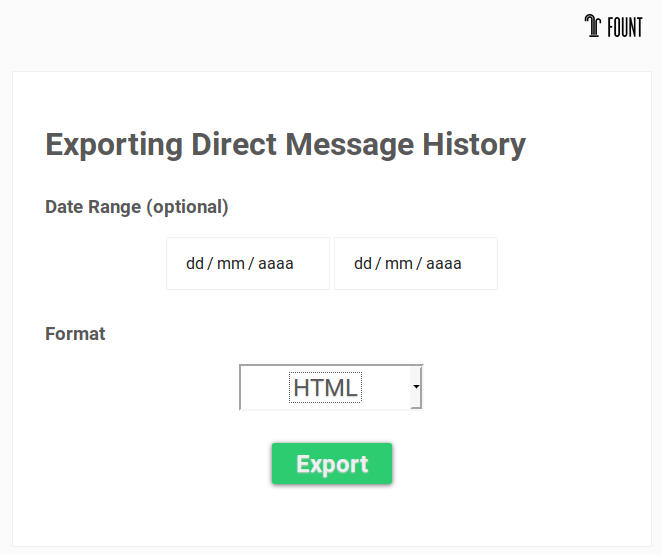
O formato que eu achei mais fácil de consultar foi o HTML, mas também salvei uma versão em texto puro para quando quisesse algo mais limpo. A exportação nativa do Slack é feita somente no formato JSON, que não é muito acessível para ler se você não utilizar ferramentas específicas para isso.
Eu uso a versão gratuita e por isso só tinha acesso ás últimas 10.000 mensagens de todo o workspace, então mudei temporariamente para a versão paga e consegui acesso ao histórico completo.
Para históricos muito grandes, pode ser que a exportação “trave” e o site fique reiniciando o processo. A solução que encontrei nestes casos foi definir uma data de início e fim (Date Range) e ir exportando aos poucos a conversa.
Em relação às questões de política de privacidade do Export, para não ter problemas, eles apagam a exportação imediatamente após o download. Caso o arquivo não seja baixado em até 24 horas, ele é apagando automaticamente também. Além disso, a autorização para usar a ferramenta é feita por usuário, em vez de ser global, e só permite a exportação das conversas que o próprio usuário tem acesso.
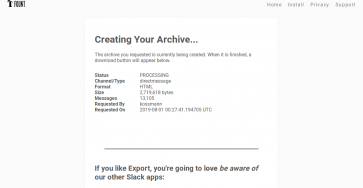
Deixe um comentário